教程详情
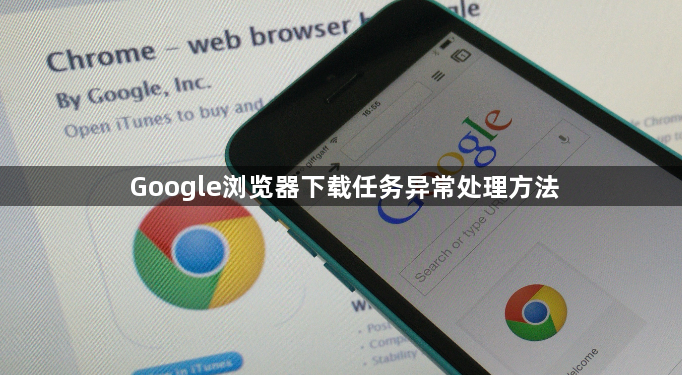
1. 检查网络状况:确保设备网络连接正常,可尝试访问其他网站(如`www.baidu.com`)来验证网络是否通畅。若网络不稳定或速度慢,可能导致下载中断或失败,此时可尝试切换网络,如从Wi-Fi切换到移动数据,或者重启路由器等网络设备。
2. 查看下载路径与权限:进入Chrome设置(`chrome://settings/`),在“下载内容”板块查看默认下载路径。若路径空间不足,可将保存位置改为D盘或移动硬盘等有足够空间的磁盘。同时,确保路径中不包含中文或特殊字符,可改为英文路径。此外,还需检查当前用户对该路径是否有读写权限,若无权限,需调整权限设置。
3. 处理浏览器相关设置:打开Google Chrome浏览器,点击右上角的三个点,选择“下载”,或者使用快捷键“Ctrl+J”(Windows)或“Command+J”(Mac)打开下载内容页面。在下载内容页面中,可查看之前下载任务的状态,对于未完成的任务,可尝试重新下载。还可进入Chrome设置页面(chrome://settings/),进入“高级”->“系统”->“下载”,勾选“下载前询问每个文件的保存位置”选项并确认,手动测试大文件下载,观察是否弹出提示框,以便及时发现问题。
4. 更新浏览器版本:若以上方法无效,可能是浏览器版本过旧或存在Bug,建议更新到最新版本,或尝试使用其他浏览器(如Firefox、Edge等)验证是否为浏览器兼容性问题。
总的来说,通过以上方法,您可以有效地解决Chrome浏览器下载资源无响应的问题。如果问题仍然存在,建议进一步检查系统设置或寻求专业技术支持。









